Nak nek távolítsa el a kép hátterét Androidon több alkalmazás közül választhat. De ha ugyanezt szeretné megtenni a számítógépén, akkor online is több lehetőség közül választhat. A jó hír az, hogy mindegyik ingyenes, és lehetőség van néhány extrára fizetni.
Ha több lehetőséged van, és ha az egyikben nincs meg minden, amire szükséged van, akkor mindig megpróbálhatod a következőt a listán. Remélhetőleg nem kell sokáig keresgélnie, mielőtt megtalálja a megfelelőt. De ha csak a háttér eltávolítása a cél, akkor itt biztosan talál egyet.
Ingyenes online háttéreltávolítók
1. Removebg
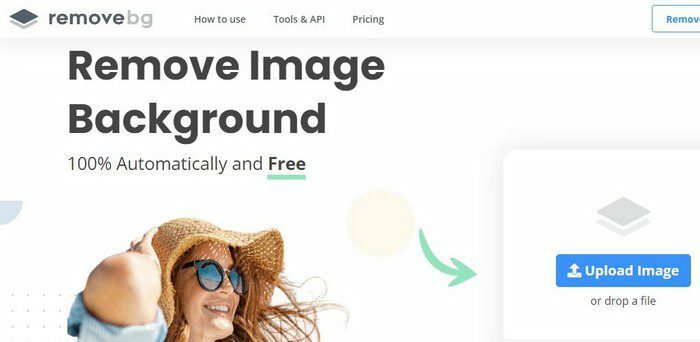
Removebg a lista élén található, mivel könnyen használható és kiváló eredményeket ad. Nem kell regisztrálnia a használatához. Nem kell megadnia személyes adatait egy olyan eszköz használatához, amelyről nem biztos, hogy tetszeni fog. Látni fogja a feliratkozás lehetőségét, de ez nem kötelező.
Kattintson a kék Kép feltöltése gombra, és válassza ki a képet. A folyamat gyors, és ha kész, lehetősége van letölteni a képet, vagy használhatja az ingyenes szerkesztőt. A szerkesztő lehetővé teszi a kép nagyobb részének visszaállítását vagy törlését. A csúszkával beállíthatja az ecset méretét is, ami hasznos a problémás területeken. Egyszínű színt is hozzáadhat háttérként, vagy hozzáadhat egy képet, ha akarja. A szerkesztőben többféle lehetőség közül választhat.
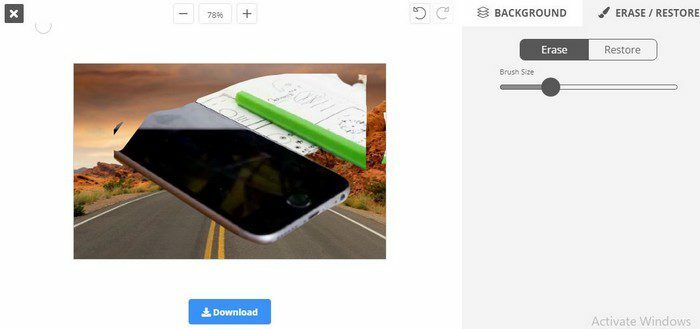
2. Fotóolló
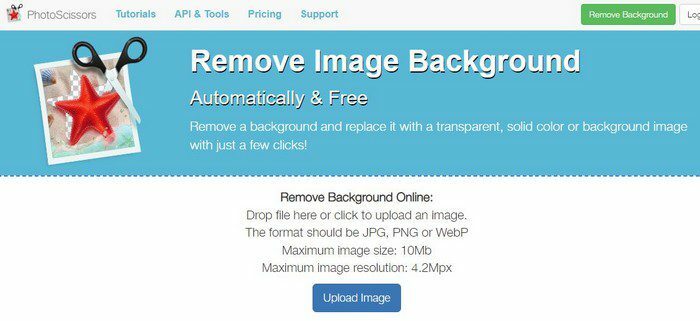
A Photoscissors segítségével nem kell fiókot létrehoznia a kép hátterének eltávolításához. Egyszerűen töltse fel a képet, és használja a különböző szerkesztési lehetőségeket. Módosíthatja a kép méretét, visszaállíthatja és törölheti, valamint háttérszínt vagy képet adhat hozzá. A csillag lapon beállíthatja az átlátszatlanságot, a BlurRadiudot és a színt. Az Előtér lapon olyan műveleteket hajthat végre, mint például a határvonal eltolása és a tollazat beállítása. Az oldal még a feltöltött képeket is elmenti arra az esetre, ha újra fel kell használnia őket.
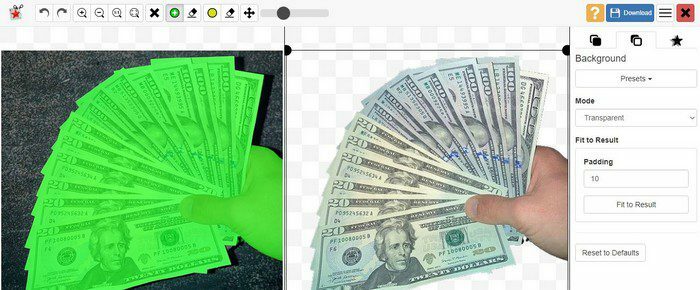
3. Clipping Magic
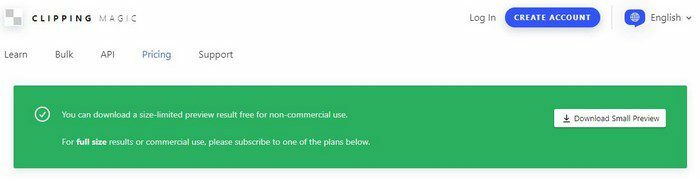
Csakúgy, mint az előző opcióknál, azzal Clipping Magic, nem köteles fiókot létrehozni a használatához. A webhely által kínált összes funkció használatához csomagokat vásárolhat; kattintson az Árképzés fülre, hogy megtudja, milyen terveket kínálnak. A háttér eltávolításához kattintson a kék Feltöltés képre az indításhoz, vagy húzza a képet az oldalsó dobozba.
Felül és alul láthatja az összes használható szerkesztőeszközt. Amikor készen áll a letöltésre, a rendszer azt fogja mondani, hogy csak a kép méretre korlátozott előnézetét töltheti le. Ha valaha is szeretne nyelvet váltani, ezt megteheti a jobb felső sarokban.
4. Adobe ingyenes háttéreltávolító
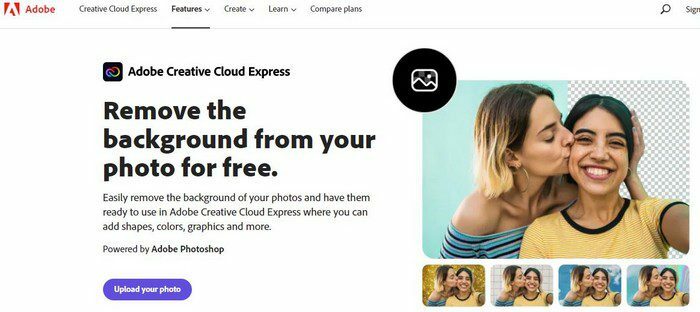
A... val Adobe háttér eltávolító, a dolgok egy kicsit másképp működnek. Lehetővé teszi a kép feltöltését, és még a hátteret is eltávolítja, de ha testre szeretné szabni, létre kell hoznia egy fiókot. Ha mindössze annyit kell tennie, hogy eltávolítja a hátteret, akkor ez a lehetőség rendben van.
5. Eltávolítás AI
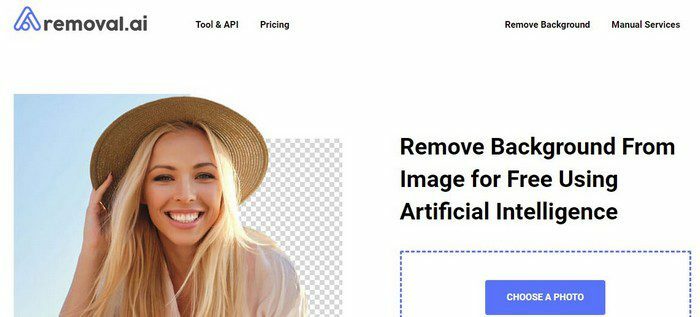
Eltávolítás AI lehetővé teszi a szerkesztő használatát regisztráció nélkül. Elhúzhatja vagy feltöltheti a képet a háttér eltávolításához. A szerkesztőben beállíthatja a Facebook (Meta) borító, a Facebook fali bejegyzés, a Pinterest magas bejegyzés, az Instagram bejegyzés vagy a Shopify termék képméretét. Többek között szöveget és háttérszínt is hozzáadhat.
6. Slazzer
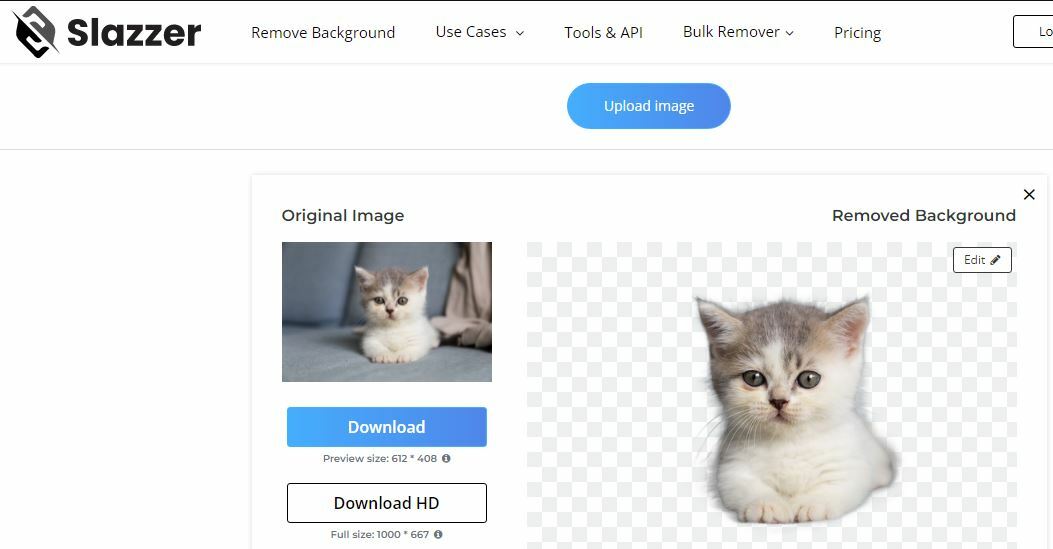
Slazzer egy másik könnyen használható háttéreltávolító. Nem szükséges fiókot létrehozni a használatához. Egyszerűen töltse fel a képet. Van egy visszaállítási és törlési csúszka is, így törölheti ezeket a hibákat. A képnek elmosódott hátteret is adhat, ha ezt szeretné. Számos nagyszerű lehetőség közül választhat.
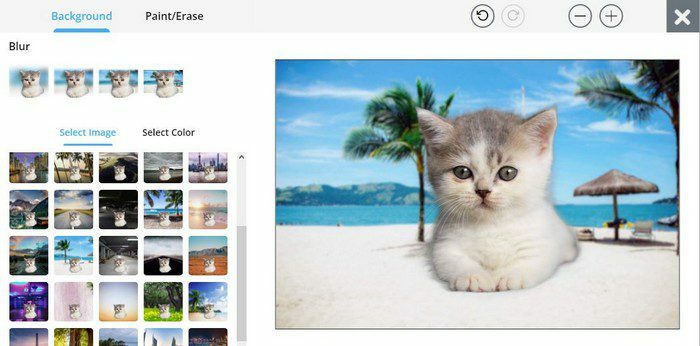
Következtetés
A kép hátterének eltávolítása szórakoztató lehet. Ha megtanulja, hogyan kell ezt megtenni, sok szórakoztató képet készíthet, amelyeket megoszthat barátaival. Szerinted melyik lehetőséget próbálnád ki először? Ossza meg gondolatait az alábbi megjegyzésekben, és ne felejtse el megosztani a cikket másokkal a közösségi médiában.